Kali ini saya akan membahas cara menonaktifkan auto update Windows dengan mudah di Windows 7 hingga 10.
Setiap kali kita mematikan komputer terkadang akan dipaksa untuk melakukan pembaruan Windows 10 padahal kita tidak benar benar memerlukan update tersebut karena akan menghabiskan waktu dan kuota internet.
Baca Juga : Cara Mengaktifkan Ultimate Performance Windows 10 Terbaru
Untuk menangani hal itu kita bisa menonaktifkan auto update windows di komputer atau laptop kita dengan menerapkan beberapa cara. Dan berikut beberapa solusi menghentikan auto update windows 10.
Cara Menonaktifkan Auto Update Windows Dengan Nonaktifkan Service Update Windows 10
Windows Update merupakan sebuah layanan atau Services yang tertanam di sistem dan anda bisa mematikannya dengan cara di bawah ini.
- Pertama ketik (Win + R) secara bersamaan.
- Selanjutnya ketik “services.msc”.
- Pilih services “Windows Update”.
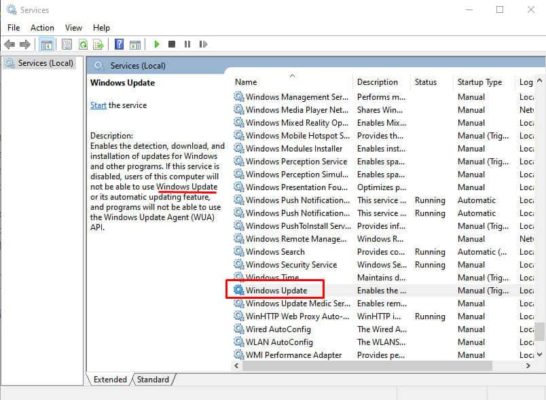
- Clik di menu “General” lalu ubah “Startup Type” menjadi “Disabled”.
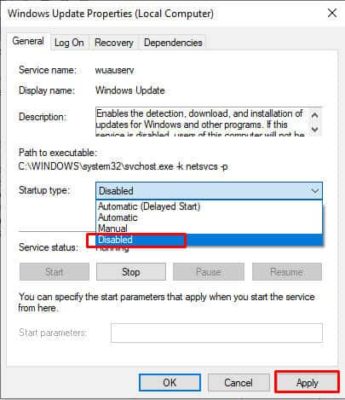
- Terakhir pilih “Apply” dan restart pc anda.
Nonaktifkan Update Otomatis Windows 10 di Settings
Cara yang biasa dilakukan selanjutnya adalah dengan menonaktifkan update secara otomatis di Pengaturan Windows, dan berikut langkahnya.
- Buka Windows Start Menu lalu klik menu “Settings”.
- Scroll ke bawah cari dan klik menu “Updates & Security”.
- Sekarang klik “Advanced Options”.
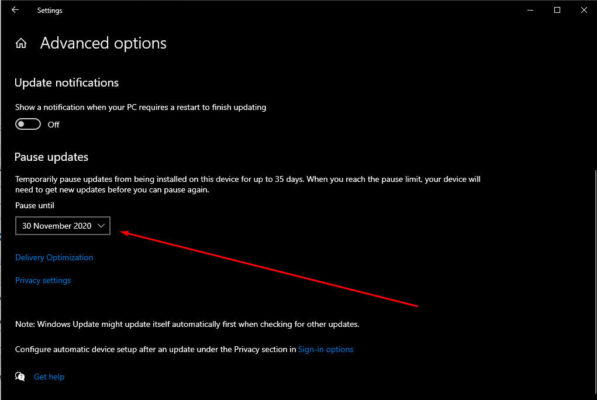
- Terakhir pilih Tanggal agar Update otomatis ditunda pada menu Pause Updates.
- Selesai.
Nontaktifkan Update Windows 10 Melalui Grup Policy Editor
Anda bisa mengubah pengaturan Grup Policy Editor jika anda menggunakan Windows 10 Education, Pro atau Enterprise editions. Jika menggunakan Windows 10 Home Edition maka cara ini tidak dapat dilakukan.
Jika anda menggunakan cara ini maka ketika Windows akan melakukan update maka anda bisa dapat notifikasi terlebih dahulu sebelum memulainya. Dan berikut cara merubah Grup Policy Editor untuk mengatasi Windows 10 Update.
- Tekan tombol (Win+R) secara bersamaan.
- Ketikan “gpedit.msc”.
- Pilih folder Computer Configuration > Administrative Templates > Windows Components > Windows Updates.
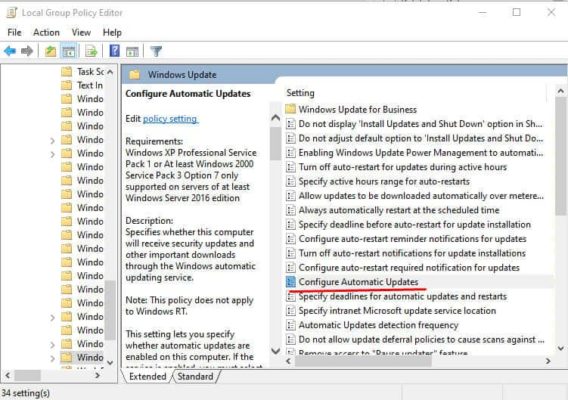
- Lalu pilih Configure Windows Updates.
- Pilih Enable dan pilih Notify for download and auto install
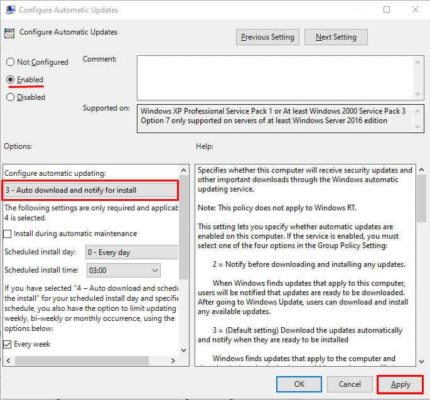
- Terakhir klik tombol “Apply” dan “OK”.
Cara Uninstall Update Windows 10
Jika Windows 10 anda sudah terlanjur update otomatis dan anda tidak menyukai fitur terbaru atau malah merusak fungsional aplikasi lain, maka anda bisa menghapus update Windows 10 dan mengembalikannya ke semula.
Cara menghapus update Windows 10 adalah sebagai berikut:
- Buka tab Windows lalu pilih menu “Settings”.
- Setelah itu pilih “Update & Security”.
- Selanjutnya pilih “Delivery Optimization” lalu pilih “View Update History”.
- Click “Uninstall Updates”
- Pilih updates yang ingin hapus dan pilih tombol “Uninstall”.
Kesimpulan
Jadi itulah beberapa cara untuk menghentikan auto update Windows 10, kita bisa mematikan service, menunda update otomatis, dan mendapat notifikasi sebelum memutuskan update.
baca juga : Cara Mengatasi Aplikasi Has Stopped Working Windows
semoga bermanfaat bagi anda dan bila ada pertanyaan bisa berkomentar di bawah.
Saya suka menulis tentang teknologi, terutama Internet, PC dan juga Smartphone. Dengan latar belakang teknik komputer, saya menyederhanakan konsep teknis dalam artikel dan panduan / tutorial.





